Windows11/10でWake-on-LANを有効にする方法
Wake-on-LANは、コンピューターを低電力モードからリモートでウェイクアップするためのプロトコルです。ネットワークアダプタがイーサネット(Ethernet)パケットまたはWOLイベントを検出すると、Wake-On-LAN(WOL)機能がWindowsコンピュータを低電力状態からウェイクアップします。Windows 11/10では、Microsoftはコンピューターが(Microsoft)WOLイベントに応答する方法のデフォルトの動作を変更しました。
Windows 11/10でのWake-on-LANの動作
Wake-On-LANは、 (Wake-On-LAN)Windows7のS5電源状態から正式にサポートされていません。Windows 7では、PCをシャットダウンすると、システムはS5状態になり、すべてのデバイスは最低電力状態であるD3状態になります。
Windows 11/10/8では、コンピューターをシャットダウンすると、システムがS4ハイブリッドシャットダウンまたはHibernate状態になり、デバイスがD3状態になることに気付く場合があります。Wake-On-LANは、 Windows 11/10スリープ(Sleep))またはS4(休止(Hibernate))状態でサポートされています。
Windowsのさまざまなシステムスリープ状態について詳しくは、 こちらをご覧ください。
Windows 11/10でWake-on-LANを無効または有効にする
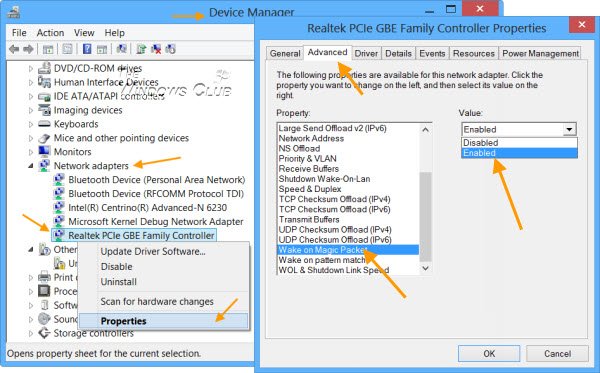
デフォルトでは、Wake-on-LANは(Wake-on-LAN)Windows 11/10で有効になっています。ただし、設定を確認または変更する場合は、デバイスマネージャ(Device Manager)を開く必要があります。Open Win+Xメニューを開き、[デバイスマネージャー(Device Manager)]を選択します。
(Scroll)[ネットワークアダプタ](Network Adapters)まで下にスクロールして、ネットワークデバイスを見つけます。それを右クリックして、[プロパティ(Properties)]を選択します。[詳細設定(Advanced)]タブの[プロパティ(Property)]ボックスに、Wake onMagicPacket(Wake)が(Magic Packet)表示されます。ドロップダウンメニューから、選択を行うことができます。
ヒント(TIP):この投稿は、Wake-on-LANが機能していない(Wake-on-LAN is not working)場合に役立ちます。
コンピュータをリモートでウェイクアップするための無料ソフトウェア
1] WakeOnLAN
WakeOnLANは、リモートの(WakeOnLAN)Windowsマシンを簡単に起動およびシャットダウンできるオープンソースツールです。次のタスクを実行できます。
- 電源がオフになっているリモートコンピューターをウェイクアップします
- リモートコンピュータをシャットダウンします
- 選択したリモートコンピューターにpingを実行して、そのステータスを表示します
- 定義されたすべて(ALL)のコンピューターの緊急シャットダウンを一度に実行します
- リモートデスクトップ(Remote Desktop)経由でリモートサーバーに接続する
- WOLパケットを聞きます。
こちらからダウンロードできます(here)。
2] WakeMeOnLan
NirsoftのWakeMeOnLanを使用すると、 (Nirsoft)Wake-on-LAN(WOL)パケットをリモートコンピューターに送信することで、1台以上のコンピューターの電源を簡単にオンにすることができます。コンピューターの電源がオンになっている場合、WakeMeOnLanを使用すると、ネットワークをスキャンして、すべてのコンピューターのMACアドレスを収集し、コンピューターのリストをファイルに保存できます。
PS:Wake On LAN(WOL)サポートはSurfaceデバイスでも利用できます。
Related posts
どのようにNetwork Driveをマッピングするか、Windows 11/10にFTP Driveを追加します
Charmap and Eudcedit Windows 10の組み込みツールの使い方
Windows 10の有効化方法またはDisable Archive Apps feature
Windows 11/10でNews and Interests Feed Languageを変更する方法
Fast Startupとは何ですか、それを有効または無効にする方法Windows 10
Windows 10でSystem & User Environment Variables
Windows 10のMagnifierの使用方法 - ヒントとトリック
Windows 10の有効化とUse Remote Desktop Connection
Alt+Tab Windows 10の設定方法
Delete Temporary Files Windows 10にDisk Cleanup Toolを使用して
Apps for AppsのICC Profilesを使用する方法Windows 10
Windows 10のNews and Interestsでトピックを追加または削除する方法
SSH keyをWindows 10に生成する方法
Windows 10でAutomatic Startup Repairを実行する方法
Windows 11/10でWindows Presentation Settingsを無効にする方法
Mirrored VolumeをWindows 11/10に作成する方法
Windows 10のAirplane Modeをオフにする方法
Windows 11/10の予約済みストレージについて説明しました
Windows 10でClean Bootを実行する方法
Windows 11/10でAutoPlayを有効または無効にする方法
